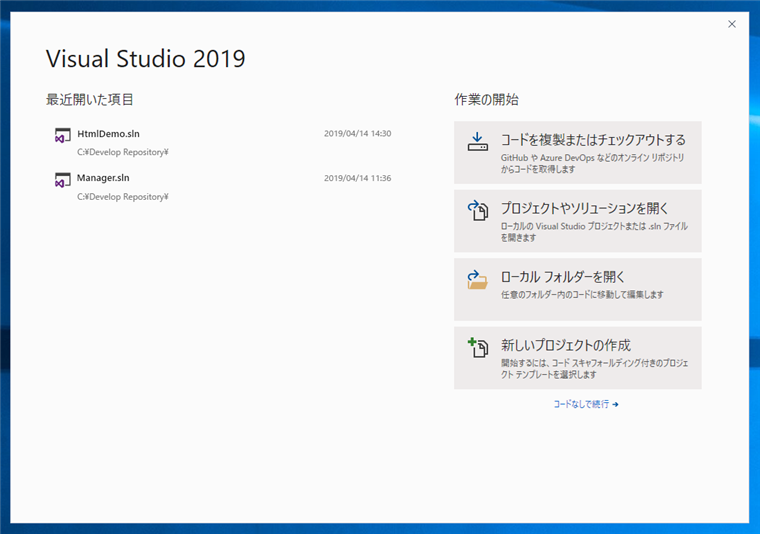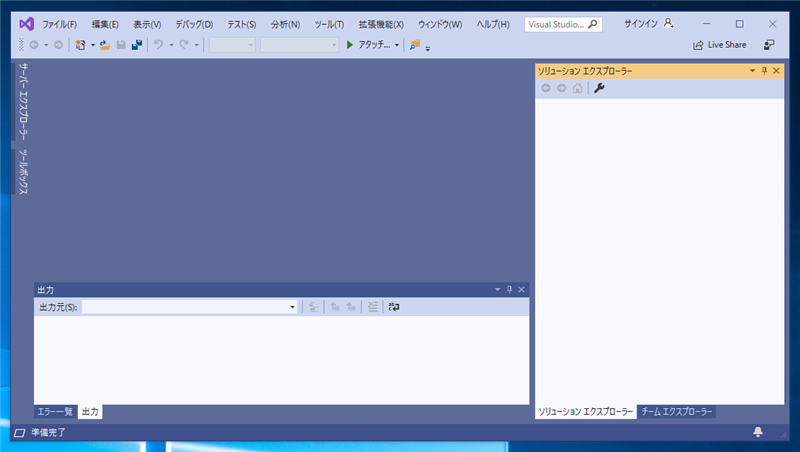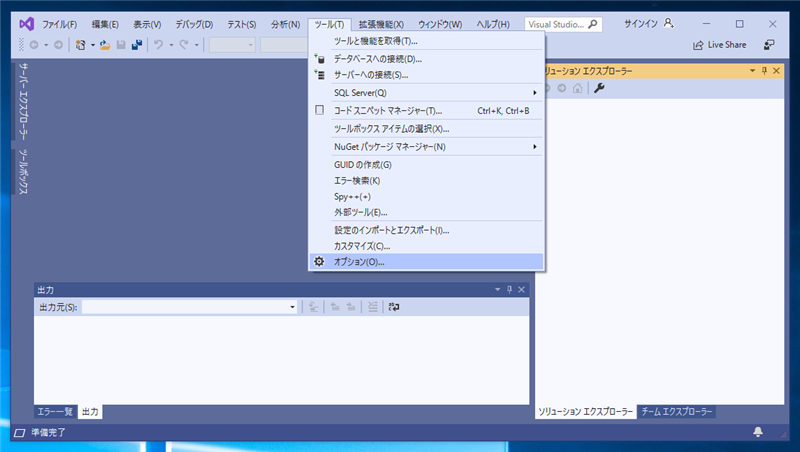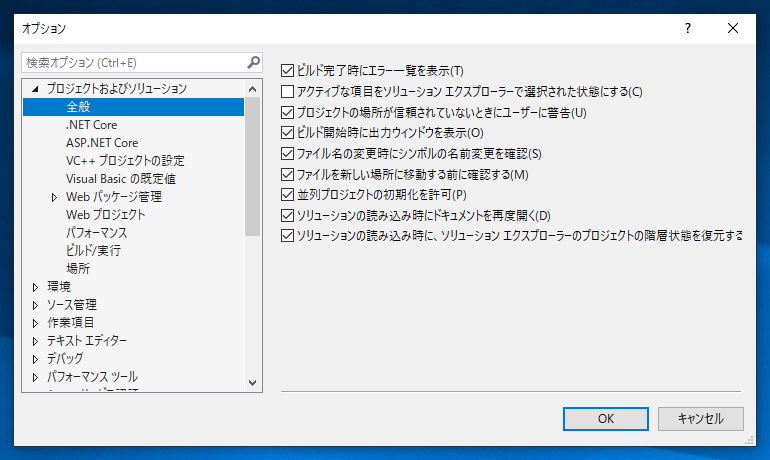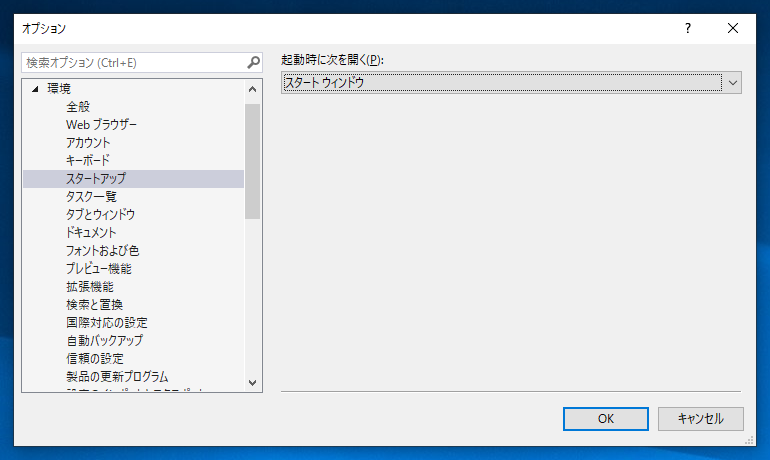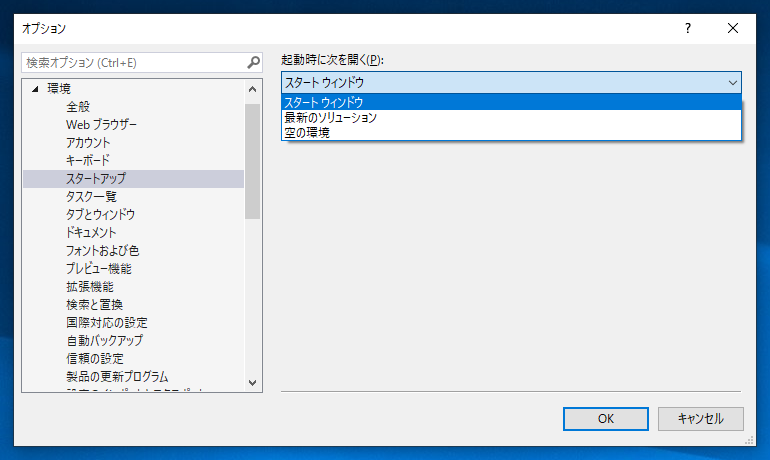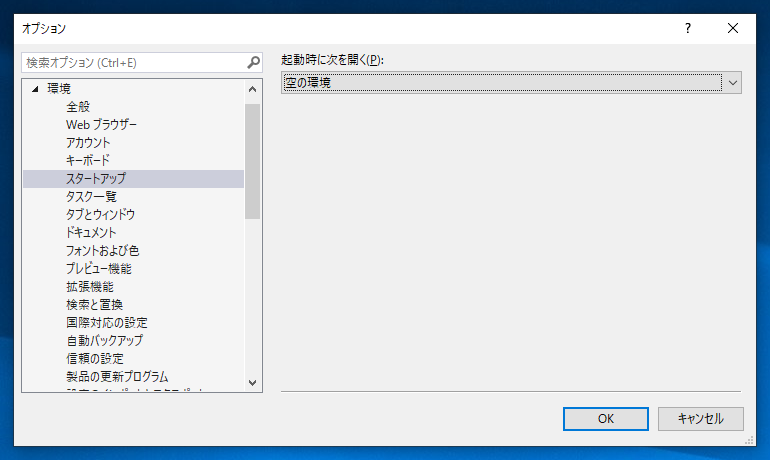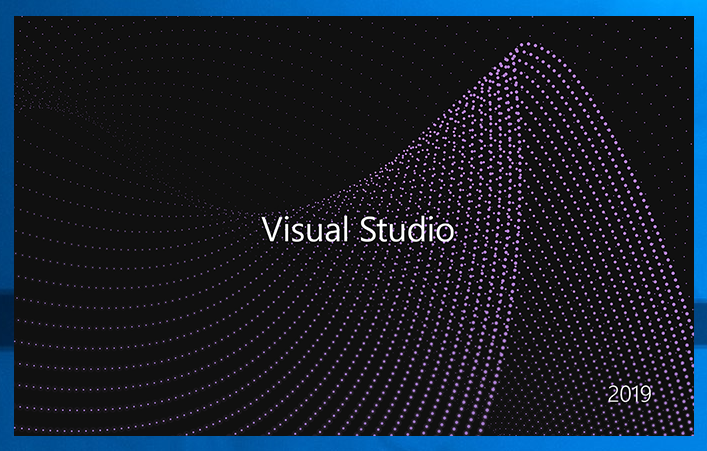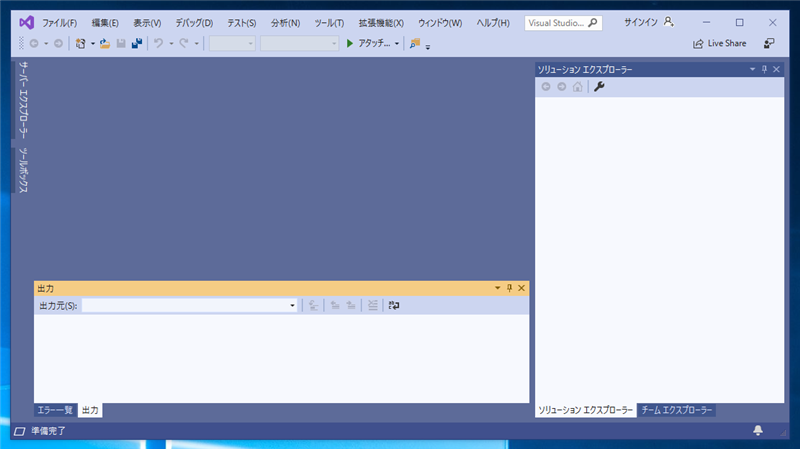Visual Studio 2019 起動時に表示される「最近開いた項目、作業の開始」ウィンドウを非表示にする手順を紹介します。
概要
Visual Studio 2019を起動すると起動時に下図の最近開いた項目の一覧やコードのチェックアウト、プロジェクトやソリューションを開く、新規プロジェクト作成のショートカットタイルが表示される「スタート ウィンドウ」が表示されます。
なお、メインウィンドウをすぐに表示したい場合は右側のタイルの下部の[コードなしで続行 →]リンクをクリックします。
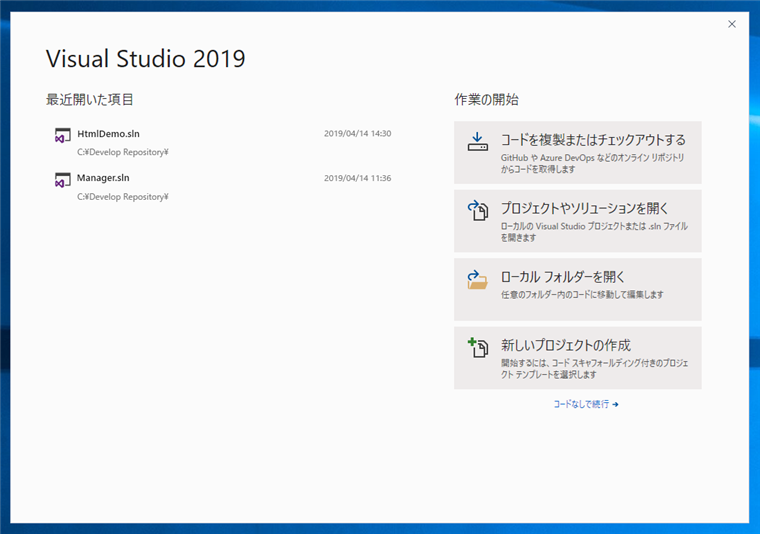
作業の種類ごとにショートカットが表示され便利ではありますが、すぐにメインウィンドウにアクセスできないため不便に感じることもあります。この記事ではVisual Studio 2019 開始時にスタートウィンドウを表示せずに、すぐにメインウィンドウを表示するように変更する手順を紹介します。
手順
Visual Studio 2019を起動し、メインウィンドウを表示します。
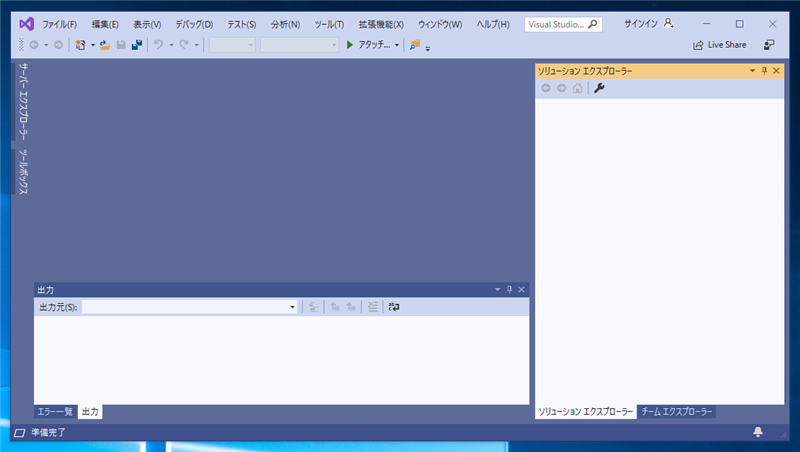
メインウィンドウの[ツール]メニューをクリックし[オプション]の項目をクリックします。
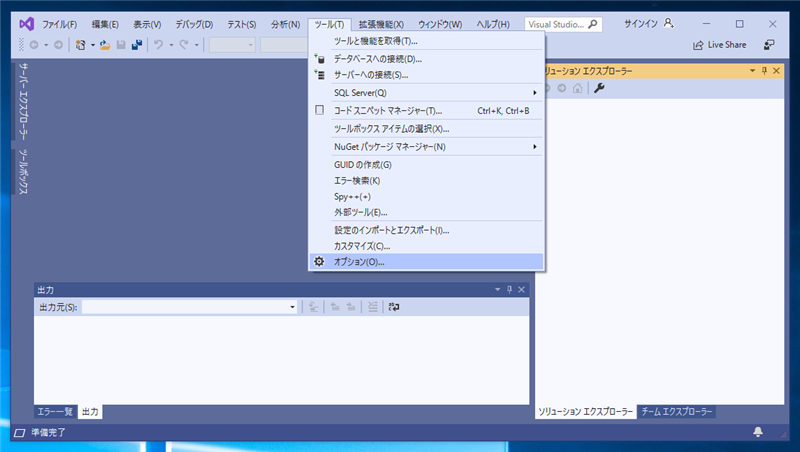
[オプション]ダイアログが表示されます。
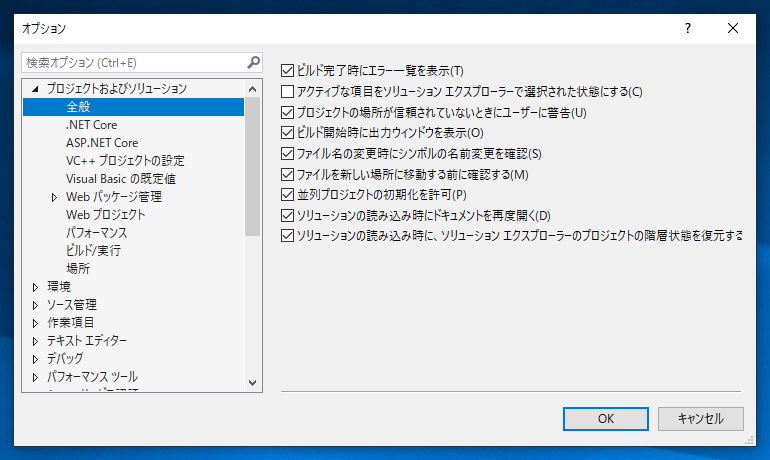
左側のツリービューで[環境]ノードを開き[スタートアップ]のノードをクリックして選択します。下図の画面に切り替わります。右側のコンボボックスが[スタートウィンドウ]に設定されています。
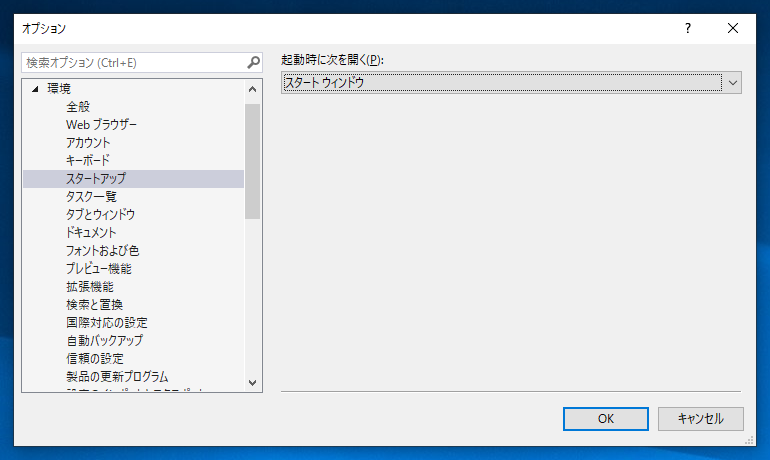
右側のコンボボックスをクリックします。ドロップダウンメニューが表示されます。ドロップダウンリストから[空の環境]をクリックして選択します。
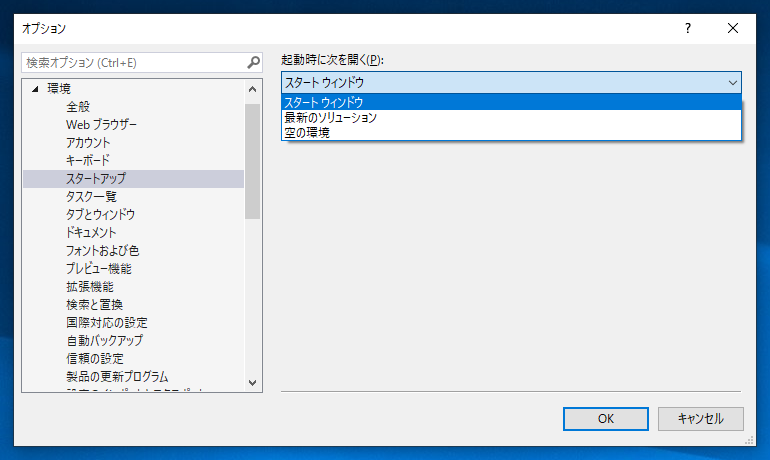
コンボボックスの選択項目を変更後、ウィンドウ右下の[OK]ボタンをクリックします。
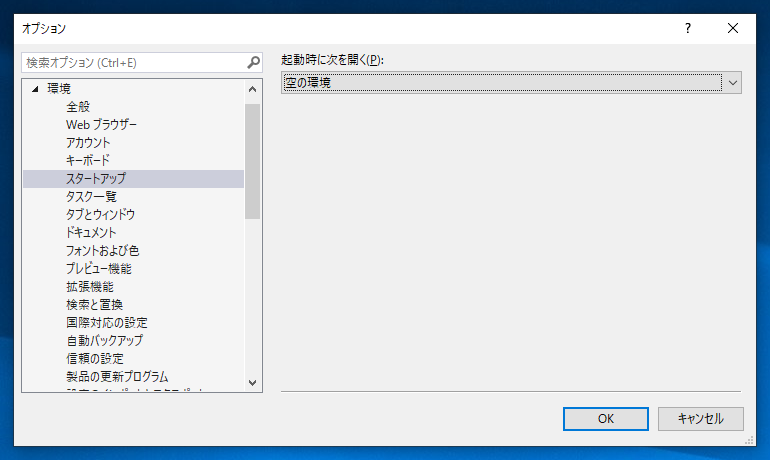
動作の確認
Visual Studio 2019 を起動します。
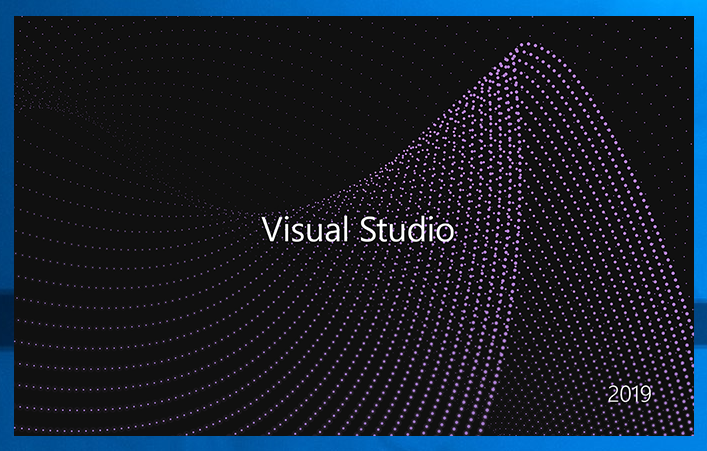
起動後スタートウィンドウは表示されず、すぐにメインウィンドウが表示される動作になります。
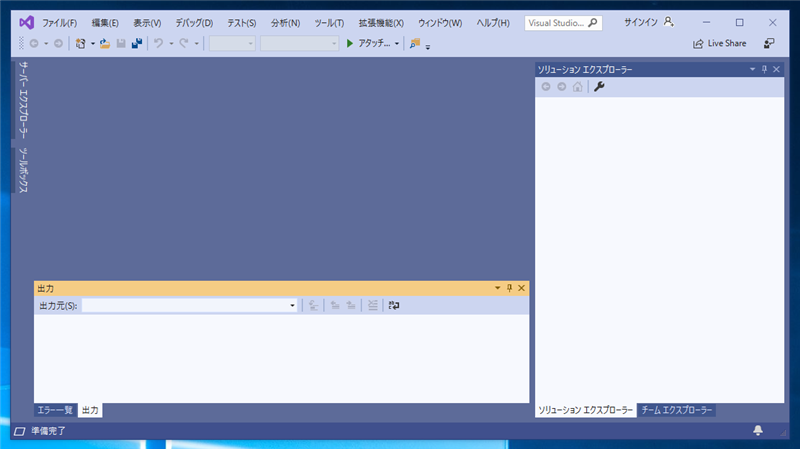
以上で設定は完了です。
著者
iPentecのメインプログラマー
C#, ASP.NET の開発がメイン、少し前まではDelphiを愛用
最終更新日: 2022-11-23
作成日: 2019-04-21